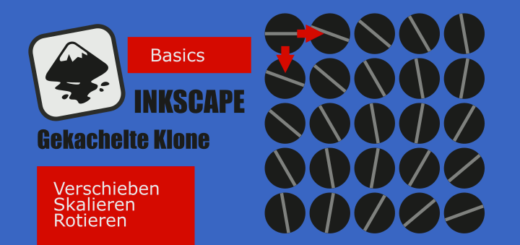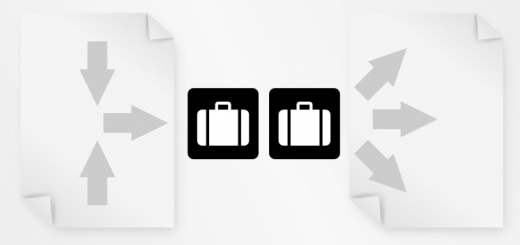Inkscape 019 – Hilfslinien und Gitter, Basics
Wenn die Objekte richtig zueinander stehen sollen, können Hilfslinien und das Gitter eine große Hilfe sein. Das Design kann durch Hilfslinien als sinnvolles Gestaltungsraster angelegt werden. In diesem Artikel geht es um grundlegende Basics!
Skills: Basics
Plugins: Nein
Weiterführende Tutorials, über die Basics hinaus, können unter den folgenden Links nachgeschlagen werden.
Inkscape 037 – Schräge Hilfslinien
Inkscape 038 – Coole Tipps & Tricks, mehr Hilfslinien
Inkscape 039 – Farben und Beschriftung für Hilfslinien
Hilfslinien
Hilfslinien können einfacher Weise mit der Maus aus den Linealen, direkt über und links vom Arbeitsbereich herausgezogen (siehe Animation unten).

Hilfslinien ziehen
Klickt man eine vorhandene Hilfslinie doppelt an, öffnet sich ein Dialogfenster zu dieser Hilfslinie, indem man feste Werte eingeben kann, die die Hilfslinie als Position übernehmen.
Es besteht auch die Möglichkeit die Hilfslinien schräge zu positionieren. Das kann einerseits numerisch über das besagte Dialogfenster festgelegt werden oder indem die Hilfslinie mit gedrückter SHIFT-Taste bearbeitet. Mit gedrückter SHIFT und STRG-Taste, kann man die Hilfslinie in 15° Schritten drehen.
Hilfslinien löschen
Um Hilfslinien zu löschen, fährt man mit der Maus über eine Linie, die sich daraufhin rot einfärbt. Drückt man dann die Entfernen-Taste wird die Hilfslinie entfernt.
Seitengitter
Das Seitengitter kann über Ansicht – Seitengitter oder mit der Taste # (Raute-Taste) sichtbar gemacht werden. Die Raute-Taste zu nutzen ist für mich ideal, da ich so das Raster schnell Ein- und Ausblenden kann. Die Grundeinstellungen zum Seitengitter können über Bearbeiten – Einstellungen – Benutzeroberfläche – Gitter erreicht werden.
Auch das Seitengitter kann helfen Objekte auf der Arbeitsfläche anzuordnen. Vor allem da es magnetisch auf Objekte wirken kann, wodurch diese Objekte am Seitengitter einrasten (siehe Bild unten).

Einrasten Aktivieren – Deaktivieren
Wer noch mehr hilfreiches und vertiefendes über Hilfslinien erfahren möchte, beachte bitte die Links, oben im oberen Bereich dieser Seite.